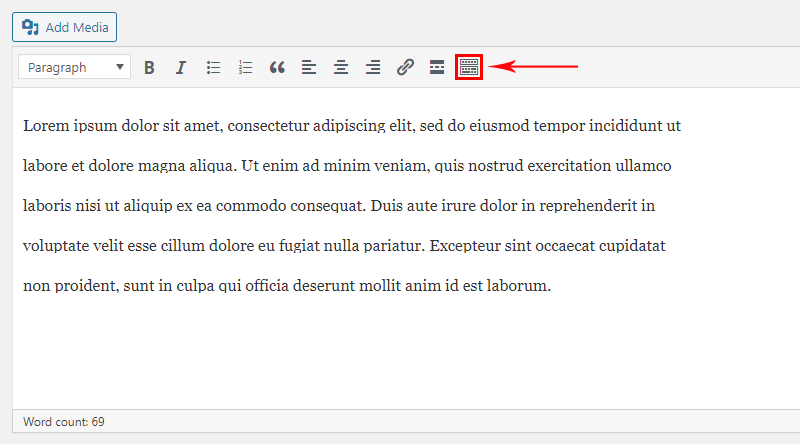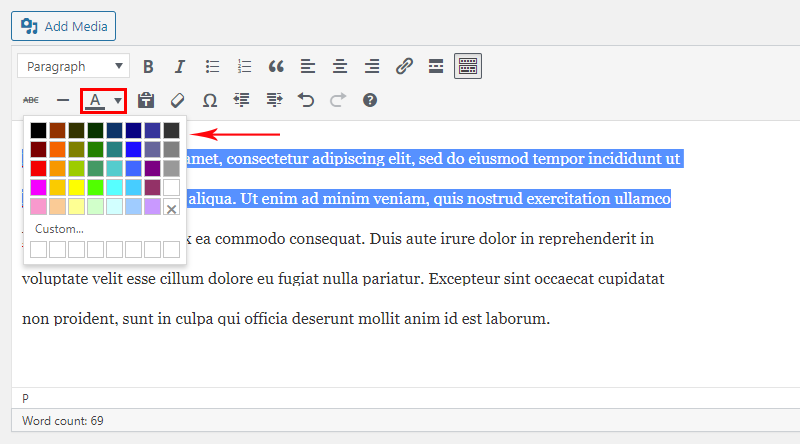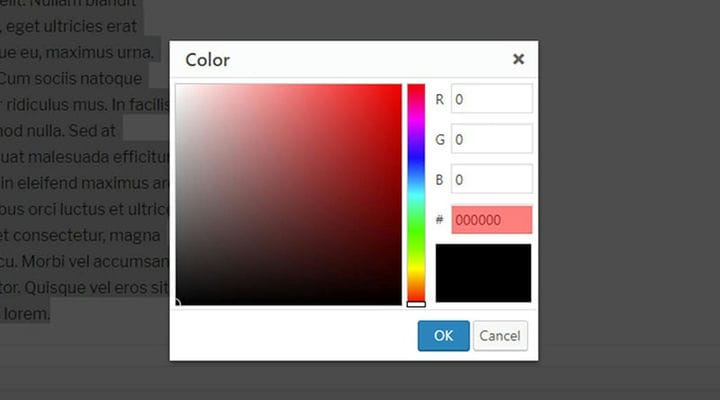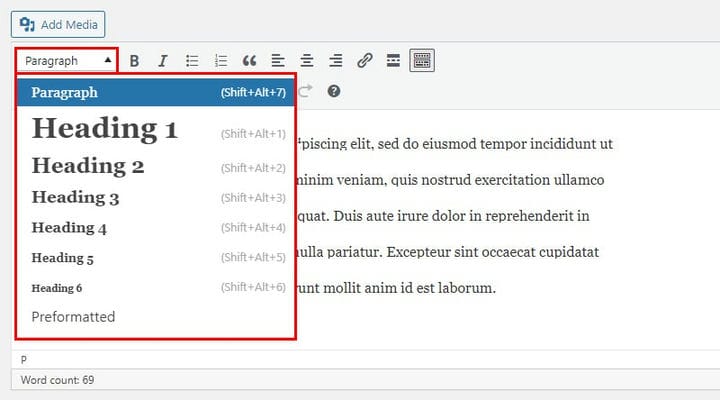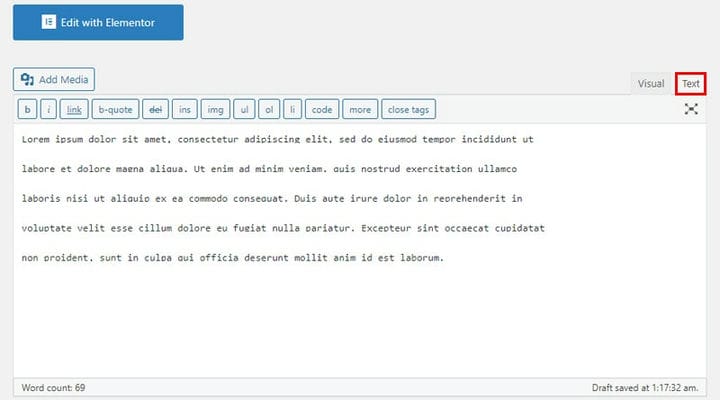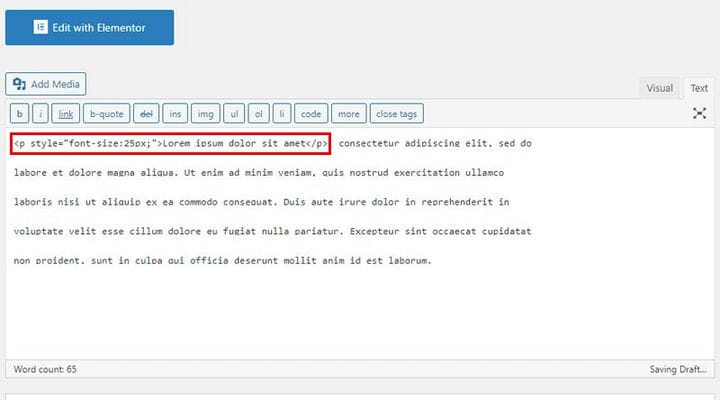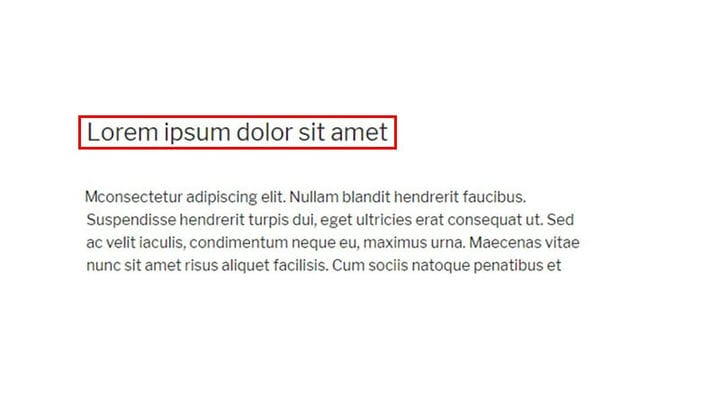Cómo cambiar rápidamente el tamaño y el color de la fuente en WordPress
Mostrar su contenido de manera adecuada es uno de los elementos de presentación clave para cualquier sitio web. A veces, esta presentación puede basarse en las más mínimas opciones de estilización. Después de elegir la fuente adecuada para su sitio web, configurar el tamaño y el color de la fuente para los fragmentos de texto en su sitio también puede resultar esencial en la forma en que los visitantes ven su plataforma. Por otro lado, puede usar temas de tipografía de WordPress que ya están repletos de toneladas de opciones de tipografía. En este artículo, le mostraremos cómo cambiar rápidamente el tamaño de fuente y el color de su contenido textual.
Cambio de color
Paso 1: abre la barra de herramientas
WordPress está optimizado para facilitar la personalización, lo que significa que no debería tener problemas si intenta cambiar el tamaño y el color de la fuente.
Como resultado, cambiar el color del texto es un proceso bastante simple. Una vez que haya insertado su texto en el editor, debe alternar la barra de herramientas. Haga clic en el icono superior derecho (por defecto) en el editor, como se muestra en la imagen de abajo.
Paso 2: elige un color
Esto abrirá la barra de herramientas del editor. Después de eso, puede seleccionar el texto al que desea aplicar el nuevo color. Obviamente, este puede ser el texto en su totalidad o solo una parte de él. A continuación, haga clic en el icono A. Esto le presentará un menú desplegable con opciones de color.
Todo lo que queda por hacer en esta etapa es elegir el color que mejor se adapte a tu estilo.
Paso 3: agregue un color personalizado
En caso de que ninguno de los colores listos para usar del menú desplegable coincida con su visión, hay una solución. Es decir, también puede crear sus propias variantes de color personalizadas. Simplemente haga clic en el botón Personalizado y modifique el estilo de color.
Cambiar el tamaño de fuente
El tamaño de fuente es una de esas cosas que pueden hacer o deshacer un artículo. Tan básico como puede ser, el tamaño de fuente todavía tiene un enorme impacto en la legibilidad general de su contenido. Como tal, es natural que pueda ajustar y modificar el tamaño de fuente a su gusto.
Primero debe seleccionar la parte del texto para la que desea cambiar el tamaño de fuente. Después de eso, abra el menú desplegable Párrafo ubicado en la parte superior izquierda de la ventana del editor. Aquí podrá elegir entre todos los encabezados predefinidos. El tamaño de fuente predeterminado es tamaño de párrafo. También podrá ver una lista de accesos directos para diferentes encabezados, que pueden resultar útiles para uso futuro.
En caso de que ninguno de los tamaños de fuente predefinidos resulte ser lo que está buscando, puede cambiar el tamaño de fuente manualmente. Sin embargo, deberá cambiar al modo de edición de texto. Para hacer el cambio, haga clic en la pestaña Texto ubicada en la parte superior derecha de la ventana del editor.
<p style="font-size:25px;">El valor junto a px determina el tamaño de fuente. Usamos 25 como ejemplo. Esto debe ser seguido por el texto mismo, junto con un
al final del bit de texto.
En nuestro caso, como se muestra en la imagen de abajo, es así:
<p style="font-size:25px;">Lorem ipsum dolor sit amet</p>Todo lo que queda en esta etapa es obtener una vista previa de los cambios realizados. Naturalmente, para hacer esto, debe hacer clic en Actualizar o simplemente Publicar la página si está creando una nueva.
Espero que este artículo sobre cómo cambiar rápidamente el tamaño y el color de la fuente en WordPress haya sido útil. Seguramente ahora debería tener una comprensión completa de estas dos funciones muy importantes. En conclusión, todo se reduce a un simple asunto de su elección; como has visto en este artículo, es un proceso bastante simple y optimizado.